管家ERP操作教程-3
- 格式:doc
- 大小:599.00 KB
- 文档页数:9
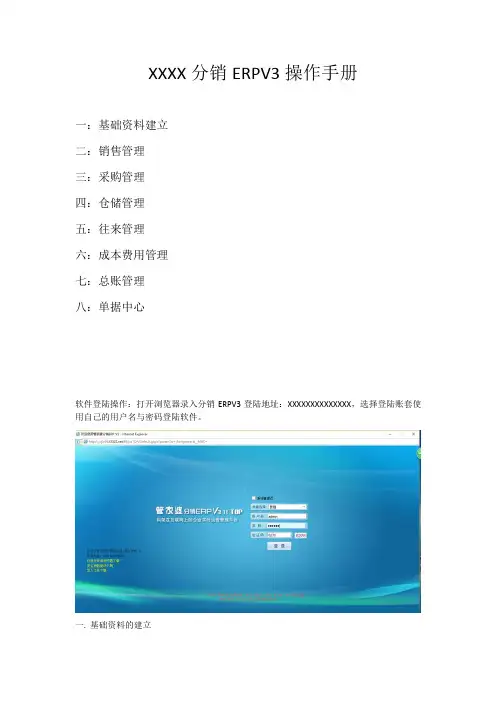
XXXX分销ERPV3操作手册一:基础资料建立二:销售管理三:采购管理四:仓储管理五:往来管理六:成本费用管理七:总账管理八:单据中心软件登陆操作:打开浏览器录入分销ERPV3登陆地址:XXXXXXXXXXXXXX,选择登陆账套使用自己的用户名与密码登陆软件。
一.基础资料的建立1.1基本信息现在软件里面的基本信息都已经建立完成,后期针对基本信息的维护操作(添加,修改,删除,停用等),所有的基本信息都在基础资料里面维护。
基本信息的添加方法一致(商品档案举例),现在我们是根据产品类别添加的商品比如现在有一个新的道闸要添加的话,先选中道闸然后双击选择到最后一个类别点击空白新增系统会跳出商品档案的信息框商品编号与名称是一定要填写,商品档案的编码规则已经定义好,要根据编码规则添加商品每个商品的计量单位是什么,都可以自己选择,鼠标双击编号可以选择计量单位有可以上传商品图片图片添加完成后点击保存按钮即可。
如果有新的一个类别要添加到系统里面的话,先点击添加按钮,把类别的名字添加完成点击保存,然后选择新添加的商品名称点击分类按钮。
系统可以连续分6级。
查找商品有两种方式:第一点击商品档案下的查找按钮第二种鼠标在商品档案的任意一栏下方,点击右键过滤商品不在采购可以选中具体某一个商品点击停止采购按钮,商品不在使用可以点击停用按钮。
删除商品信息(被使用过的商品档案是不能删除的:包含单据,库存等)。
客户档案:操作方法与商品档案一致,只是客户的分类法则与客户编号的规则注意一下。
供应商档案供应商档案直接添加没有分类。
1.2数据搬移如果前期在添加基本信息的时候类别分错了,不需要删除重新添加可以通过软件的数据搬移操作左面:选择需要搬移的名称(可以多选)右面:选择正确的存放路径同级节点:和你选择的路径同级子级节点:你选择的路径的下一级。
二.销售流程软件里面的销售流程是通过销售订单调取。
公司的销售订单是通过CRM软件转过来的,我们通过调取销售订单来发货。
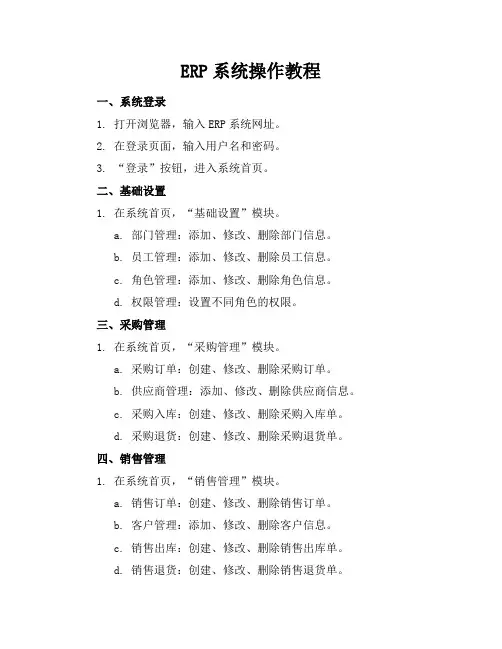
ERP系统操作教程一、系统登录1. 打开浏览器,输入ERP系统网址。
2. 在登录页面,输入用户名和密码。
3. “登录”按钮,进入系统首页。
二、基础设置1. 在系统首页,“基础设置”模块。
a. 部门管理:添加、修改、删除部门信息。
b. 员工管理:添加、修改、删除员工信息。
c. 角色管理:添加、修改、删除角色信息。
d. 权限管理:设置不同角色的权限。
三、采购管理1. 在系统首页,“采购管理”模块。
a. 采购订单:创建、修改、删除采购订单。
b. 供应商管理:添加、修改、删除供应商信息。
c. 采购入库:创建、修改、删除采购入库单。
d. 采购退货:创建、修改、删除采购退货单。
四、销售管理1. 在系统首页,“销售管理”模块。
a. 销售订单:创建、修改、删除销售订单。
b. 客户管理:添加、修改、删除客户信息。
c. 销售出库:创建、修改、删除销售出库单。
d. 销售退货:创建、修改、删除销售退货单。
五、库存管理1. 在系统首页,“库存管理”模块。
a. 库存查询:查询当前库存情况。
b. 库存盘点:创建、修改、删除库存盘点单。
c. 库存调拨:创建、修改、删除库存调拨单。
六、财务管理1. 在系统首页,“财务管理”模块。
a. 应收账款:查询、核对、催收应收账款。
b. 应付账款:查询、核对、支付应付账款。
c. 财务报表:各类财务报表。
七、系统设置1. 在系统首页,“系统设置”模块。
a. 用户管理:添加、修改、删除系统用户。
b. 日志管理:查询系统操作日志。
c. 系统参数:设置系统参数。
八、其他功能1. 在系统首页,“其他功能”模块。
a. 报表中心:各类业务报表。
b. 数据导出:导出业务数据。
c. 数据导入:导入业务数据。
ERP系统操作教程九、生产管理1. 在系统首页,“生产管理”模块。
a. 生产计划:制定、修改、删除生产计划。
b. 生产任务:分配、跟踪、完成生产任务。
c. 物料需求计划:、调整、审核物料需求计划。
d. 生产入库:记录、查询生产入库情况。

erp系统操作流程ERP系统操作流程。
ERP(Enterprise Resource Planning)系统是一种集成管理企业核心业务流程的软件系统,它可以帮助企业实现资源的有效整合和管理。
在实际操作中,ERP系统的使用流程对于企业的管理和运营至关重要。
下面将详细介绍ERP系统的操作流程。
1. 登录系统。
首先,用户需要打开计算机,并双击打开ERP系统的图标。
在弹出的登录界面中,输入用户名和密码,然后点击“登录”按钮即可进入系统。
2. 首页导航。
进入系统后,用户会看到系统的首页界面,通常会显示一些重要的业务数据和功能模块导航。
用户可以根据自己的需求,点击相应的模块图标进入具体的业务功能页面。
3. 业务功能操作。
在进入具体的业务功能页面后,用户可以进行各种操作,比如新建订单、查询库存、录入财务数据等。
不同的功能模块会有相应的操作界面和操作流程,用户需要根据系统提示和业务需求进行操作。
4. 数据录入与修改。
在ERP系统中,用户可以进行数据的录入和修改。
比如,用户可以通过系统界面填写客户信息、产品信息、订单信息等,也可以对已有的数据进行修改和更新,确保数据的准确性和完整性。
5. 数据查询与分析。
除了数据的录入和修改,ERP系统还提供了强大的数据查询和分析功能。
用户可以通过系统提供的查询条件进行数据检索,也可以通过报表和图表进行数据分析,帮助企业管理层做出决策。
6. 流程审批与管理。
在企业运营过程中,很多业务流程都需要经过审批和管理。
ERP系统通常会集成审批流程和管理功能,用户可以在系统中发起审批流程,也可以对已有的流程进行管理和跟踪。
7. 系统设置与维护。
最后,ERP系统的操作流程还包括系统设置和维护。
用户可以根据需要对系统进行一些基本设置,比如修改密码、调整界面显示等。
同时,系统管理员还需要对系统进行定期的维护和更新,确保系统的稳定和安全运行。
总结。
以上就是ERP系统的操作流程,通过以上步骤,用户可以完成各种业务操作和管理,帮助企业提高运营效率和管理水平。
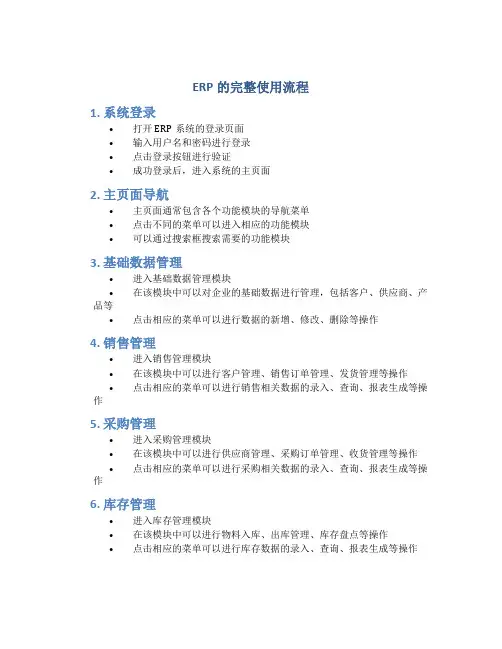
ERP的完整使用流程1. 系统登录•打开ERP系统的登录页面•输入用户名和密码进行登录•点击登录按钮进行验证•成功登录后,进入系统的主页面2. 主页面导航•主页面通常包含各个功能模块的导航菜单•点击不同的菜单可以进入相应的功能模块•可以通过搜索框搜索需要的功能模块3. 基础数据管理•进入基础数据管理模块•在该模块中可以对企业的基础数据进行管理,包括客户、供应商、产品等•点击相应的菜单可以进行数据的新增、修改、删除等操作4. 销售管理•进入销售管理模块•在该模块中可以进行客户管理、销售订单管理、发货管理等操作•点击相应的菜单可以进行销售相关数据的录入、查询、报表生成等操作5. 采购管理•进入采购管理模块•在该模块中可以进行供应商管理、采购订单管理、收货管理等操作•点击相应的菜单可以进行采购相关数据的录入、查询、报表生成等操作6. 库存管理•进入库存管理模块•在该模块中可以进行物料入库、出库管理、库存盘点等操作•点击相应的菜单可以进行库存数据的录入、查询、报表生成等操作7. 生产管理•进入生产管理模块•在该模块中可以进行生产计划管理、生产订单管理、生产进度管理等操作•点击相应的菜单可以进行生产相关数据的录入、查询、报表生成等操作8. 财务管理•进入财务管理模块•在该模块中可以进行财务凭证管理、应收应付款管理、报表生成等操作•点击相应的菜单可以进行财务数据的录入、查询、报表生成等操作9. 统计分析•进入统计分析模块•在该模块中可以进行销售统计、采购统计、库存统计等操作•点击相应的菜单可以生成相应的统计报表10. 系统设置•进入系统设置模块•在该模块中可以对系统进行配置和管理•可以设置用户权限、个人信息、系统参数等11. 退出系统•在任意模块中点击退出系统按钮•系统会弹出确认框,确认退出系统•成功退出系统后,返回登录页面以上就是ERP系统的完整使用流程,根据不同企业的实际情况和所购买的ERP系统的功能有所差异,但基本流程是相似的。
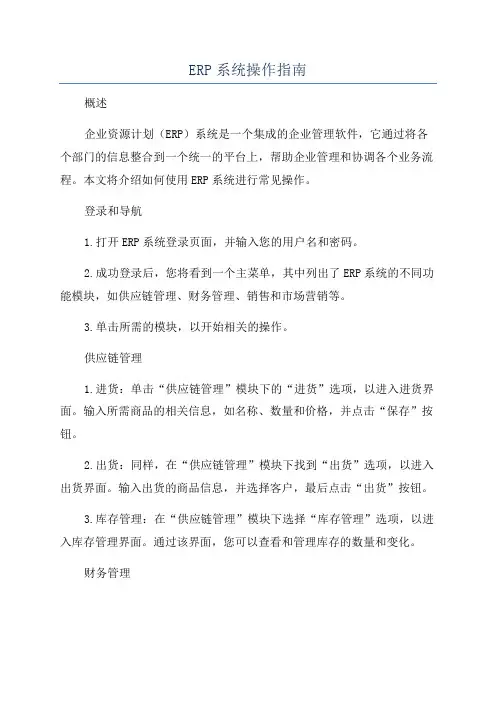
ERP系统操作指南概述企业资源计划(ERP)系统是一个集成的企业管理软件,它通过将各个部门的信息整合到一个统一的平台上,帮助企业管理和协调各个业务流程。
本文将介绍如何使用ERP系统进行常见操作。
登录和导航1.打开ERP系统登录页面,并输入您的用户名和密码。
2.成功登录后,您将看到一个主菜单,其中列出了ERP系统的不同功能模块,如供应链管理、财务管理、销售和市场营销等。
3.单击所需的模块,以开始相关的操作。
供应链管理1.进货:单击“供应链管理”模块下的“进货”选项,以进入进货界面。
输入所需商品的相关信息,如名称、数量和价格,并点击“保存”按钮。
2.出货:同样,在“供应链管理”模块下找到“出货”选项,以进入出货界面。
输入出货的商品信息,并选择客户,最后点击“出货”按钮。
3.库存管理:在“供应链管理”模块下选择“库存管理”选项,以进入库存管理界面。
通过该界面,您可以查看和管理库存的数量和变化。
财务管理1.记账:单击“财务管理”模块中的“记账”选项,以进入记账页面。
在该页面中,您可以输入收入和支出的相关信息,并将其分类到相应的账户中。
2.财务报表:通过选择“财务管理”模块下的“财务报表”选项,您可以生成各种财务报表,如利润表、资产负债表和现金流量表。
选择所需报表,并点击“生成”按钮即可查看。
销售和市场营销1.创建销售订单:在“销售和市场营销”模块下选择“销售订单”选项,以进入销售订单页面。
在该页面中,您可以选择客户,添加订单的商品和数量,并点击“保存”按钮。
人力资源管理报表和分析1.生成报表:在ERP系统中,您可以通过选择“报表和分析”模块下的“生成报表”选项,来生成各种报表和分析数据。
可以选择所需的报表类型,并设定报表的时间范围。
2.数据分析:通过选择“报表和分析”模块下的“数据分析”选项,您可以使用各种数据分析工具,来评估企业的绩效和趋势。
可以选择不同的数据维度和指标,生成分析报告。
总结通过本文的指南,您可以了解如何使用ERP系统进行各种操作,包括供应链管理、财务管理、销售和市场营销以及人力资源管理等。
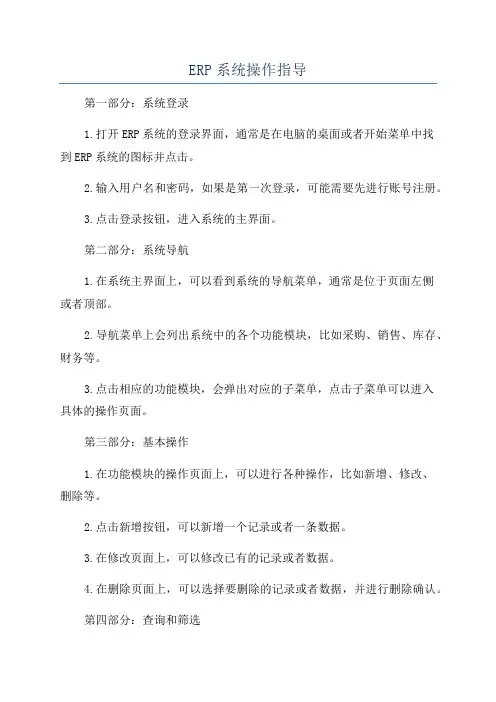
ERP系统操作指导第一部分:系统登录1.打开ERP系统的登录界面,通常是在电脑的桌面或者开始菜单中找到ERP系统的图标并点击。
2.输入用户名和密码,如果是第一次登录,可能需要先进行账号注册。
3.点击登录按钮,进入系统的主界面。
第二部分:系统导航1.在系统主界面上,可以看到系统的导航菜单,通常是位于页面左侧或者顶部。
2.导航菜单上会列出系统中的各个功能模块,比如采购、销售、库存、财务等。
3.点击相应的功能模块,会弹出对应的子菜单,点击子菜单可以进入具体的操作页面。
第三部分:基本操作1.在功能模块的操作页面上,可以进行各种操作,比如新增、修改、删除等。
2.点击新增按钮,可以新增一个记录或者一条数据。
3.在修改页面上,可以修改已有的记录或者数据。
4.在删除页面上,可以选择要删除的记录或者数据,并进行删除确认。
第四部分:查询和筛选1.在功能模块的操作页面上,通常会有一个查询或者筛选的功能,可以根据条件来查找所需的数据。
2.点击查询按钮,可以输入关键字或者条件,系统会根据条件过滤出符合条件的数据。
3.在筛选功能中,可以选择不同的筛选条件,比如时间范围、金额范围等,系统会根据条件过滤出符合条件的数据。
第五部分:报表和统计1.在系统的菜单中,通常会有一个报表或者统计的功能模块,可以生成各种报表和统计数据。
2.点击报表或者统计功能,可以选择要生成的报表或者统计类型。
3.输入相关的条件和参数,点击生成按钮,系统会根据条件生成相应的报表或者统计数据。
第六部分:数据导入和导出1.在系统的菜单中,通常会有一个数据导入和导出的功能模块,可以将数据从系统导出到外部文件或者从外部文件导入到系统中。
2.点击数据导出功能,选择要导出的数据类型和导出的文件格式,点击导出按钮,系统会生成相应的导出文件。
3.点击数据导入功能,选择要导入的数据文件和导入方式,点击导入按钮,系统会将数据导入到系统中。
第七部分:系统设置1.在系统的菜单中,通常会有一个系统设置的功能模块,可以对系统的各种参数进行设置。
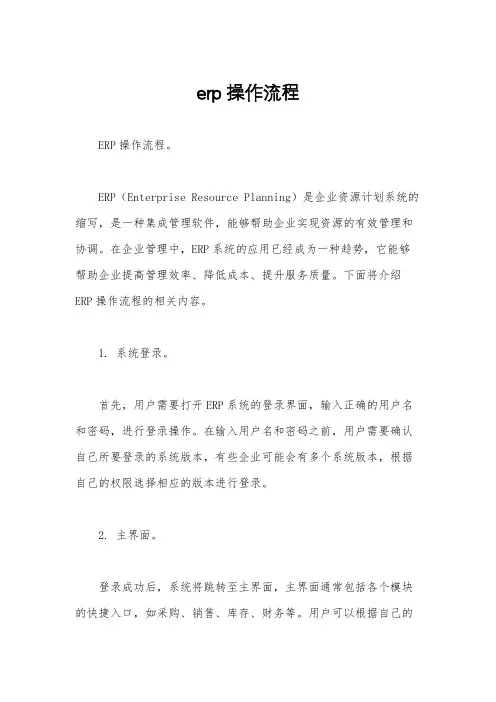
erp操作流程ERP操作流程。
ERP(Enterprise Resource Planning)是企业资源计划系统的缩写,是一种集成管理软件,能够帮助企业实现资源的有效管理和协调。
在企业管理中,ERP系统的应用已经成为一种趋势,它能够帮助企业提高管理效率、降低成本、提升服务质量。
下面将介绍ERP操作流程的相关内容。
1. 系统登录。
首先,用户需要打开ERP系统的登录界面,输入正确的用户名和密码,进行登录操作。
在输入用户名和密码之前,用户需要确认自己所要登录的系统版本,有些企业可能会有多个系统版本,根据自己的权限选择相应的版本进行登录。
2. 主界面。
登录成功后,系统将跳转至主界面,主界面通常包括各个模块的快捷入口,如采购、销售、库存、财务等。
用户可以根据自己的权限和工作需要,选择相应的模块进行操作。
3. 功能模块。
在选择了相应的模块后,用户可以进入具体的功能模块进行操作。
以采购模块为例,用户可以进行供应商管理、采购订单管理、采购入库管理等操作。
在每个功能模块中,用户可以根据自己的权限进行相应的操作,如新增、修改、删除、查询等。
4. 数据录入。
在进行各项操作时,用户需要进行数据录入。
数据录入应当准确无误,因为ERP系统的数据是相互关联的,一旦出现错误,可能会对其他模块产生影响。
因此,用户在进行数据录入时,应当仔细核对,确保数据的准确性。
5. 数据处理。
ERP系统可以对录入的数据进行处理,如生成报表、统计数据、分析数据等。
用户可以根据自己的需要,选择相应的处理方式,以满足管理和决策的需求。
6. 数据查询。
在系统中,用户可以进行数据的查询操作,以获取所需的信息。
ERP系统通常提供了多种查询方式,如按条件查询、按日期查询、按供应商查询等。
用户可以根据自己的需求,选择合适的查询方式进行操作。
7. 数据分析。
除了查询操作外,用户还可以进行数据分析操作。
ERP系统通常提供了数据分析的功能,用户可以通过图表、报表等形式,对数据进行分析,以获取有用的信息,为企业的管理和决策提供支持。
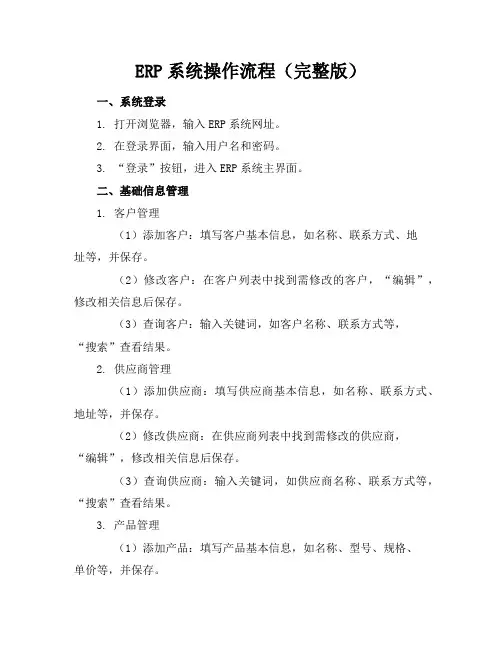
ERP系统操作流程(完整版)一、系统登录1. 打开浏览器,输入ERP系统网址。
2. 在登录界面,输入用户名和密码。
3. “登录”按钮,进入ERP系统主界面。
二、基础信息管理1. 客户管理(1)添加客户:填写客户基本信息,如名称、联系方式、地址等,并保存。
(2)修改客户:在客户列表中找到需修改的客户,“编辑”,修改相关信息后保存。
(3)查询客户:输入关键词,如客户名称、联系方式等,“搜索”查看结果。
2. 供应商管理(1)添加供应商:填写供应商基本信息,如名称、联系方式、地址等,并保存。
(2)修改供应商:在供应商列表中找到需修改的供应商,“编辑”,修改相关信息后保存。
(3)查询供应商:输入关键词,如供应商名称、联系方式等,“搜索”查看结果。
3. 产品管理(1)添加产品:填写产品基本信息,如名称、型号、规格、单价等,并保存。
(2)修改产品:在产品列表中找到需修改的产品,“编辑”,修改相关信息后保存。
(3)查询产品:输入关键词,如产品名称、型号等,“搜索”查看结果。
三、采购管理1. 采购申请(1)填写采购申请单:选择供应商、产品、数量、预计到货日期等信息,并提交。
(2)审批采购申请:采购经理对采购申请进行审批,同意后进入采购订单环节。
2. 采购订单(1)采购订单:根据审批通过的采购申请,采购订单。
(2)发送采购订单:将采购订单发送给供应商。
3. 采购入库(1)验收货物:核对供应商送货单与采购订单,确认无误后进行验收。
(2)入库操作:将验收合格的货物入库,并更新库存信息。
四、销售管理1. 销售订单(1)创建销售订单:填写客户、产品、数量、预计发货日期等信息,并保存。
(2)审批销售订单:销售经理对销售订单进行审批,同意后进入发货环节。
2. 发货管理(1)发货单:根据审批通过的销售订单,发货单。
(2)发货操作:按照发货单进行货物出库,并更新库存信息。
3. 销售回款(1)登记回款:输入客户回款金额、日期等信息,并保存。
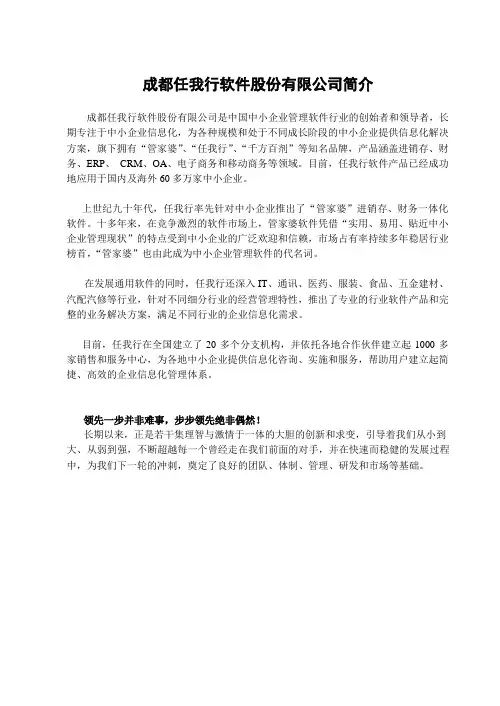
成都任我行软件股份有限公司简介成都任我行软件股份有限公司是中国中小企业管理软件行业的创始者和领导者,长期专注于中小企业信息化,为各种规模和处于不同成长阶段的中小企业提供信息化解决方案,旗下拥有“管家婆”、“任我行”、“千方百剂”等知名品牌,产品涵盖进销存、财务、ERP、CRM、OA、电子商务和移动商务等领域。
目前,任我行软件产品已经成功地应用于国内及海外60多万家中小企业。
上世纪九十年代,任我行率先针对中小企业推出了“管家婆”进销存、财务一体化软件。
十多年来,在竞争激烈的软件市场上,管家婆软件凭借“实用、易用、贴近中小企业管理现状”的特点受到中小企业的广泛欢迎和信赖,市场占有率持续多年稳居行业榜首,“管家婆”也由此成为中小企业管理软件的代名词。
在发展通用软件的同时,任我行还深入IT、通讯、医药、服装、食品、五金建材、汽配汽修等行业,针对不同细分行业的经营管理特性,推出了专业的行业软件产品和完整的业务解决方案,满足不同行业的企业信息化需求。
目前,任我行在全国建立了20多个分支机构,并依托各地合作伙伴建立起1000多家销售和服务中心,为各地中小企业提供信息化咨询、实施和服务,帮助用户建立起简捷、高效的企业信息化管理体系。
领先一步并非难事,步步领先绝非偶然!长期以来,正是若干集理智与激情于一体的大胆的创新和求变,引导着我们从小到大、从弱到强,不断超越每一个曾经走在我们前面的对手,并在快速而稳健的发展过程中,为我们下一轮的冲刺,奠定了良好的团队、体制、管理、研发和市场等基础。
前言管家婆分销ERP-V3 II管理系统是任我行软件股份有限公司秉承ERP(企业资源计划)精髓,在拥有70多万管家婆软件用户的基础上,结合自身十多年来对中小企业管理需求的资深理解,将ERP的管理思想、管理流程同中小企业的应用特点相结合,自主研发的一套中小企业分销管理信息化解决方案。
管家婆分销ERP-V3 II管理系统是基于Internet应用的进销存、分销、财务、办公管理软件,能充分解决异地分公司、办事处的管理问题,使公司物流、资金流管理在互联网中轻松实现一体化管理;往来账务准确清晰;实时采购、销售、仓储等情况一目了然;经营盈亏情况随时掌握;有效降低库存及企业运营成本……本说明书是“管家婆分销ERP-V3 II”的产品介绍及操作说明书。
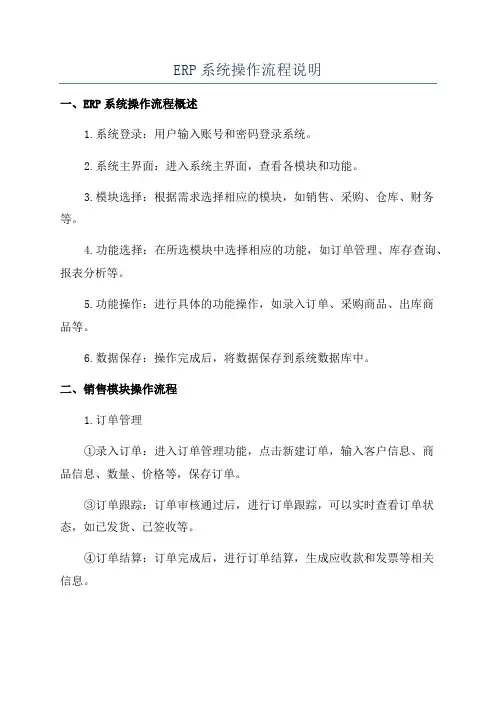
ERP系统操作流程说明一、ERP系统操作流程概述1.系统登录:用户输入账号和密码登录系统。
2.系统主界面:进入系统主界面,查看各模块和功能。
3.模块选择:根据需求选择相应的模块,如销售、采购、仓库、财务等。
4.功能选择:在所选模块中选择相应的功能,如订单管理、库存查询、报表分析等。
5.功能操作:进行具体的功能操作,如录入订单、采购商品、出库商品等。
6.数据保存:操作完成后,将数据保存到系统数据库中。
二、销售模块操作流程1.订单管理①录入订单:进入订单管理功能,点击新建订单,输入客户信息、商品信息、数量、价格等,保存订单。
③订单跟踪:订单审核通过后,进行订单跟踪,可以实时查看订单状态,如已发货、已签收等。
④订单结算:订单完成后,进行订单结算,生成应收款和发票等相关信息。
⑤订单报表:通过订单报表功能,查看销售明细、销售趋势、客户分析等报表。
2.客户管理②客户查询:在客户管理功能中,通过条件查询功能,客户信息。
③客户分析:通过客户管理功能中的报表分析功能,查看客户销售额、销售排名等数据。
三、采购模块操作流程1.采购商品①供应商选择:进入采购商品功能,选择供应商,可通过供应商名称、类型等进行筛选。
②商品选择:在采购商品功能中,选择需采购的商品,输入数量、价格等信息。
③提交订单:确认采购商品信息无误后,提交订单给供应商,等待供应商发货。
2.供应商管理②供应商查询:在供应商管理功能中,通过条件查询功能,供应商信息。
③供应商分析:通过供应商管理功能中的报表分析功能,查看供应商采购额、采购排名等数据。
四、仓库模块操作流程1.入库管理①采购入库:在入库管理功能中,点击采购入库,输入采购订单号、商品信息、数量等,进行入库操作。
②退货入库:在入库管理功能中,点击退货入库,输入退货订单号、退货商品信息、退货数量等,进行入库操作。
2.出库管理①销售出库:在出库管理功能中点击销售出库,输入销售订单号、商品信息、出库数量等,进行出库操作。
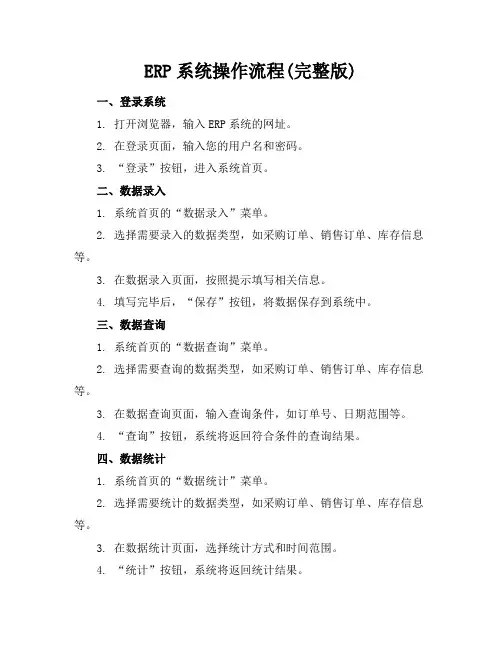
ERP系统操作流程(完整版)一、登录系统1. 打开浏览器,输入ERP系统的网址。
2. 在登录页面,输入您的用户名和密码。
3. “登录”按钮,进入系统首页。
二、数据录入1. 系统首页的“数据录入”菜单。
2. 选择需要录入的数据类型,如采购订单、销售订单、库存信息等。
3. 在数据录入页面,按照提示填写相关信息。
4. 填写完毕后,“保存”按钮,将数据保存到系统中。
三、数据查询1. 系统首页的“数据查询”菜单。
2. 选择需要查询的数据类型,如采购订单、销售订单、库存信息等。
3. 在数据查询页面,输入查询条件,如订单号、日期范围等。
4. “查询”按钮,系统将返回符合条件的查询结果。
四、数据统计1. 系统首页的“数据统计”菜单。
2. 选择需要统计的数据类型,如采购订单、销售订单、库存信息等。
3. 在数据统计页面,选择统计方式和时间范围。
4. “统计”按钮,系统将返回统计结果。
五、数据导出1. 在数据查询或数据统计页面,选择需要导出的数据。
2. “导出”按钮,系统将弹出导出对话框。
3. 选择导出格式,如Excel、CSV等。
4. “确定”按钮,系统将导出数据并保存到本地。
六、系统设置1. 系统首页的“系统设置”菜单。
2. 在系统设置页面,可以修改系统参数、用户权限等。
3. 修改完毕后,“保存”按钮,将设置保存到系统中。
七、退出系统1. 系统首页的“退出”按钮。
2. 系统将弹出退出确认对话框。
3. “确定”按钮,退出系统。
ERP系统操作流程(完整版)八、审批流程1. 当需要审批的订单或任务后,系统会自动将审批请求发送给相应的审批人员。
2. 审批人员登录系统后,可以在“审批任务”菜单中查看待审批的任务。
3. 需要审批的任务,进入审批页面。
4. 在审批页面,审批人员可以查看任务的详细信息,并进行审批操作。
5. 审批操作包括同意、拒绝、退回等,审批人员根据实际情况选择相应的操作。
6. 审批完成后,系统会自动更新任务状态,并将审批结果通知相关人员。
ERP系统操作流程指南第1章系统概述与登录 (4)1.1 系统简介 (4)1.2 登录与退出 (5)1.2.1 登录 (5)1.2.2 退出 (5)第2章系统界面与基本操作 (5)2.1 系统界面介绍 (5)2.1.1 登录界面 (5)2.1.2 主界面 (5)2.1.3 功能界面 (5)2.2 基本操作指南 (6)2.2.1 菜单导航 (6)2.2.2 数据操作 (6)2.2.3 导出与打印 (6)2.2.4 退出系统 (6)2.3 功能模块概览 (6)第3章基础信息管理 (6)3.1 员工信息管理 (6)3.1.1 登录系统 (7)3.1.2 查询员工信息 (7)3.1.3 新增员工信息 (7)3.1.4 修改员工信息 (7)3.1.5 删除员工信息 (7)3.2 客户信息管理 (7)3.2.1 登录系统 (7)3.2.2 查询客户信息 (7)3.2.3 新增客户信息 (7)3.2.4 修改客户信息 (7)3.2.5 删除客户信息 (7)3.3 供应商信息管理 (8)3.3.1 登录系统 (8)3.3.2 查询供应商信息 (8)3.3.3 新增供应商信息 (8)3.3.4 修改供应商信息 (8)3.3.5 删除供应商信息 (8)第4章销售管理 (8)4.1 销售订单处理 (8)4.1.1 创建销售订单 (8)4.1.2 审核销售订单 (8)4.1.3 销售订单变更 (8)4.1.4 销售订单查询 (9)4.2.1 销售出库单创建 (9)4.2.2 销售出库单审核 (9)4.2.3 销售出库单变更 (9)4.2.4 销售出库单查询 (9)4.3 销售退货管理 (9)4.3.1 销售退货单创建 (9)4.3.2 销售退货单审核 (9)4.3.3 销售退货单变更 (9)4.3.4 销售退货单查询 (9)第5章采购管理 (10)5.1 采购订单处理 (10)5.1.1 创建采购订单 (10)5.1.2 审批采购订单 (10)5.1.3 发送采购订单 (10)5.1.4 采购订单跟踪 (10)5.2 采购入库管理 (10)5.2.1 收货确认 (10)5.2.2 办理入库手续 (10)5.2.3 录入库存信息 (10)5.2.4 采购入库报表 (10)5.3 采购退货管理 (10)5.3.1 申请退货 (10)5.3.2 审批退货申请 (10)5.3.3 办理退货手续 (11)5.3.4 退货跟踪 (11)5.3.5 更新库存信息 (11)第6章库存管理 (11)6.1 库存查询 (11)6.1.1 登录系统 (11)6.1.2 进入库存管理模块 (11)6.1.3 进行库存查询 (11)6.1.4 查看库存详情 (11)6.2 库存盘点 (11)6.2.1 创建盘点任务 (11)6.2.2 执行盘点 (11)6.2.3 盘点结果处理 (11)6.3 库存预警设置 (12)6.3.1 进入库存预警设置界面 (12)6.3.2 设置预警条件 (12)6.3.3 预警信息查询 (12)第7章财务管理 (12)7.1 应收账款管理 (12)7.1.1 客户资料管理 (12)7.1.3 收款管理 (12)7.1.4 应收账款报表 (12)7.2 应付账款管理 (13)7.2.1 供应商资料管理 (13)7.2.2 采购发票管理 (13)7.2.3 付款管理 (13)7.2.4 应付账款报表 (13)7.3 费用报销管理 (13)7.3.1 报销单据录入 (13)7.3.2 报销审批流程 (13)7.3.3 财务审核与付款 (13)7.4 会计凭证管理 (13)7.4.1 凭证录入 (13)7.4.2 凭证审核 (13)7.4.3 凭证过账 (14)7.4.4 凭证查询与打印 (14)第8章生产管理 (14)8.1 生产订单管理 (14)8.1.1 创建生产订单 (14)8.1.2 修改生产订单 (14)8.1.3 删除生产订单 (14)8.1.4 查询生产订单 (14)8.2 生产进度跟踪 (15)8.2.1 查看生产进度 (15)8.2.2 更新生产进度 (15)8.3 生产领料与退料 (15)8.3.1 生产领料 (15)8.3.2 生产退料 (15)第9章人力资源管理 (15)9.1 员工招聘与录用 (15)9.1.1 招聘需求发起 (15)9.1.2 招聘渠道选择 (16)9.1.3 简历筛选与邀约 (16)9.1.4 面试组织与实施 (16)9.1.5 录用决策与通知 (16)9.1.6 员工入职手续办理 (16)9.2 员工培训与考核 (16)9.2.1 培训需求分析 (16)9.2.2 培训课程设计与实施 (16)9.2.3 培训效果评估 (16)9.2.4 员工绩效考核 (16)9.2.5 绩效反馈与改进 (16)9.3 薪资福利管理 (16)9.3.2 薪资核算与发放 (16)9.3.3 社保公积金管理 (17)9.3.4 福利待遇管理 (17)9.3.5 薪资福利调整 (17)第10章系统维护与安全 (17)10.1 用户权限管理 (17)10.1.1 用户角色设置 (17)10.1.2 用户账号管理 (17)10.1.3 权限分配 (17)10.1.4 权限变更 (17)10.2 数据备份与恢复 (17)10.2.1 备份策略制定 (17)10.2.2 备份操作 (17)10.2.3 恢复操作 (17)10.2.4 备份文件管理 (17)10.3 系统日志管理 (18)10.3.1 日志配置 (18)10.3.2 日志收集 (18)10.3.3 日志分析 (18)10.3.4 日志存储与归档 (18)10.4 系统参数设置 (18)10.4.1 参数分类 (18)10.4.2 参数设置 (18)10.4.3 参数审核 (18)10.4.4 参数变更 (18)第1章系统概述与登录1.1 系统简介企业资源计划(ERP)系统是一款集成了企业多个部门及业务流程的信息化管理软件。
erp系统操作流程指南ERP系统(Enterprise Resource Planning)是一种集成管理企业各项资源的软件系统,它可以帮助企业实现资源的有效管理和优化,提高企业的运营效率和竞争力。
在使用ERP系统之前,员工需要了解系统的操作流程和使用方法,以便更好地利用系统的功能和优势。
下面是一份关于ERP系统操作流程的指南,帮助员工快速上手并熟练使用ERP系统。
第一步:登录系统首先,员工需要打开电脑并输入正确的用户名和密码登录ERP 系统。
在登录之前,员工需要确保自己有权限访问系统,并且了解自己的账号信息和权限范围。
第二步:导航界面登录成功后,员工会看到ERP系统的导航界面,通常包括各种功能模块和菜单选项。
员工可以根据自己的工作需要选择相应的功能模块,如销售、采购、库存、财务等。
第三步:数据录入在选择了相应的功能模块后,员工需要进行数据录入。
根据系统的提示和要求,员工可以输入客户信息、产品信息、订单信息等数据,确保数据的准确性和完整性。
第四步:数据查询除了数据录入,员工还可以通过ERP系统进行数据查询。
员工可以根据不同的条件和要求查询客户信息、产品信息、订单信息等数据,帮助他们更好地了解企业的运营情况和业务需求。
第五步:报表生成ERP系统还可以帮助员工生成各种报表,如销售报表、采购报表、库存报表等。
员工可以根据需要选择相应的报表模板,并导出或打印报表,帮助他们进行数据分析和决策。
第六步:系统设置最后,员工还可以根据自己的需求进行系统设置。
员工可以调整系统的参数和配置,以满足企业的特定需求和业务流程,提高系统的适用性和灵活性。
总结:ERP系统是企业管理的重要工具,员工需要掌握系统的操作流程和使用方法,以提高工作效率和业务水平。
通过以上指南,员工可以更好地了解ERP系统的功能和优势,帮助他们更好地利用系统的功能,提高企业的竞争力和发展潜力。
网店管家/ERP系统基础应用关于查询对应操作1、ERP系统中货号建立规则为:品牌+型号+ (系列+品类)+颜色如:迪沃iPh one6 plus 鸟语花香系列保护壳[-花香金(代理品牌货号)MKING IPAD AIR2 金甲系列皮套|-金色(自主品牌货号)2、代理品牌货品信息查询:总仓库F9、分仓库存F10均可查看货品对应信息F10中仓库选择主仓库按品名查询搜索栏中输入对应产品信息(可用关键字搜索关键字间用空格隔开)如:迪沃plus鸟语花香点搜索或回车即可看到相关品牌型号系列产品。
比奔导航分氏阵存XI仓库:主仓匠昂牌賞品術号□□□□YFSO 弼YFjnnr?4YFL00333Yruaojae品名迪沃i WO plus马谱花香系刊保护壹-花香粉迪沃iFh聞细吗语花香至列保护壳-花香金迪沃iFhcm阳plus鸟谙花香垂列保护壳-乌诣跟辿氐irhvu.6 plu>鸟谄花香系列保护壳鸟语金同时可在F10中看到库存量、采购在途、可订购、今日销量、7天销量、30天销量采购员等信息无以上显示列可在分仓库存内右键选择进行添加或删除,及位置调整。
二I [迪汪現空乌语花香工库内货品数量,不包含订购量待出库等数量。
另配置显示行数可根据需求自行设置。
F9总仓库中可以更直观的看到对应主仓库,售后坏品仓库库存信息及对应供应商,执行中,而在执行中的采购中有对应采购单号,及预计到货时间。
常規丨捌格 孑睡3團片|共贤商丨备淫丨机行中的裆售 执行中的采嗨|执行中的遇货|黑I |牖]饌 酊III 刖磧師伸Hix 阱的foul=0堆-k=賑aPUJfew菇阿? ifll M IMS]旧 jFitwS 応 fi WflPS 瞬丘M $ 1那如1fflMl-IS右键可复制采购单号到采购单查询中详细采购信息及数量业弓导誥丨廿匸车吏 总主狂 字■单审11 桔r 坨HE.旬»| CGLyHuat J? 鼻* 或po1[救獰号 I 訐单日眸]当酣磁i 薛 I 其它萸創対抬ii ■「应忖合计i 拱貨n[押计融腼待丰赫[□ ―「•IEII :U ;'.-1■■ EMfl+ M v .1 " h. 't>. 7*iR!2ir ' i ■ iI I r -■ LL ■_ _L正常情况同步库存为可订购+采购在途 库存量显示的数量则为截止到此时停留在仓 的销售执行中的采购匚』扁号|¥PL0033<品名|迪沃[耳赢占石3鸟语花香至前保拒亮■花乘金规格□ B9-2-04 □ B9-2-04 售后坏品仓库主仓库拣货竄位 丨暂存货位 I 库存董 .订购重 0 0 B9-2-04因自主品牌涉及到半成品,因此不能直接在分仓库存看到主仓库内对应产品的采购在途 情况。
erp系统操作流程ERP系统操作流程。
ERP(Enterprise Resource Planning)系统是一种集成管理企业内部各种资源和业务流程的信息系统,它可以帮助企业实现资源的有效整合和高效管理。
在日常工作中,ERP系统的操作流程对于企业的管理和运营非常重要。
下面将介绍ERP系统的操作流程,以帮助用户更好地理解和应用该系统。
1. 登录系统。
首先,用户需要在计算机上打开ERP系统的登录界面,输入正确的用户名和密码进行登录。
在输入用户名和密码之前,用户需要确认自己的身份和权限,以确保只有授权人员可以访问系统。
2. 首页导航。
登录成功后,用户将进入ERP系统的首页,首页通常包括各种功能模块的导航菜单,如销售管理、采购管理、库存管理、财务管理等。
用户可以根据自己的工作职能选择相应的功能模块进行操作。
3. 数据录入。
在进入具体的功能模块之后,用户可能需要进行数据录入操作。
比如,在销售管理模块中,用户需要录入客户信息、订单信息等;在采购管理模块中,用户需要录入供应商信息、采购订单信息等。
数据录入的准确性对于后续的业务流程和数据分析非常重要,因此用户需要仔细核对录入的数据。
4. 数据查询。
除了数据录入,用户还需要进行数据查询操作。
ERP系统通常提供了强大的数据查询功能,用户可以根据不同的条件和要求进行灵活的数据查询,以便及时获取所需的信息和报表。
5. 数据分析。
在获取数据后,用户可能需要进行数据分析操作。
ERP系统通常提供了丰富的数据分析工具和报表功能,用户可以根据需要生成各种类型的报表和图表,进行数据的深入分析和挖掘,以帮助企业管理人员做出正确的决策。
6. 单据处理。
在日常工作中,用户可能需要处理各种类型的单据,如销售订单、采购订单、入库单、出库单等。
ERP系统可以帮助用户高效地处理这些单据,自动触发相应的业务流程和审批流程,提高工作效率和减少错误率。
7. 系统设置。
除了日常的业务操作,用户还需要进行系统设置操作。
怎么操作erp系统操作流程ERP系统是企业资源规划系统的缩写,是一种集成管理软件,可以帮助企业实现资源的有效规划和管理。
在实际操作中,ERP系统的操作流程可以分为以下几个步骤:1. 系统登录:首先,用户需要输入正确的用户名和密码登录ERP系统。
在登录界面,用户可以选择不同的权限级别,以便系统可以根据用户的权限来控制其可以访问的功能和数据。
2. 导航菜单:登录成功后,用户会看到系统的导航菜单,其中包含了各种功能模块和操作选项。
用户可以根据自己的需求选择相应的功能模块,进入相应的操作界面。
3. 数据录入:在进入具体的功能模块后,用户可以开始录入数据。
根据不同的功能模块,用户可以录入不同类型的数据,如客户信息、产品信息、订单信息等。
用户需要确保录入的数据准确无误,以保证系统的数据准确性和完整性。
4. 数据查询:除了录入数据外,用户还可以通过系统提供的查询功能来查看已有的数据。
用户可以根据不同的条件进行查询,以便快速找到所需的信息。
查询结果可以以表格、图表等形式展示,方便用户进行分析和决策。
5. 数据分析:ERP系统还提供了数据分析功能,用户可以通过系统生成的报表和图表来分析数据。
用户可以根据不同的指标和维度进行分析,以便发现潜在的问题和机会,并制定相应的策略和计划。
6. 业务流程:ERP系统还可以帮助企业优化业务流程,提高工作效率和质量。
用户可以通过系统设置和管理各种业务流程,如销售流程、采购流程、生产流程等。
系统会根据设定的流程自动执行相应的操作,减少人工干预和错误。
7. 系统维护:最后,用户还需要对ERP系统进行定期的维护和更新。
用户可以定期备份数据、清理系统缓存、更新系统补丁等操作,以确保系统的稳定性和安全性。
总的来说,ERP系统的操作流程包括系统登录、导航菜单、数据录入、数据查询、数据分析、业务流程和系统维护等步骤。
通过合理的操作流程,用户可以更好地利用ERP系统,提高企业的管理效率和竞争力。
第五阶段行业特点各个行业都有其不同与其他行业的行业特点。
比如:服装行业的颜色尺码管理、销售电脑兼容机商家的生产拆装管理和通讯行业的序列号严格管理。
下面我们以颜色尺码管理和生产拆装管理为例进行具体讲解(序列号管理请参看“第四阶段——序列号管理”)颜色与尺码管理一、系统初始化【基本信息】1、在建立【基本信息】时,系统要求输入〖颜色库〗、〖尺码库〗、〖颜色组库〗、〖尺码组库〗四项关于颜色、尺码的基本信息。
(1)首先我们介绍一下一些基本概念:〖颜色库〗与〖尺码库〗——二者都是记录所有商品的原始信息。
〖颜色库〗输入所有商品的颜色信息,比如白色、灰色、黑色、红色、蓝色等等;〖尺码库〗输入所有商品的尺码信息,比如S、M、L、XL、XXL或者35码、36码、37码、38码、39码、40码等等;〖颜色组库〗与〖颜色库〗、〖尺码组库〗与〖尺码库〗的关系——〖颜色组库〗从〖颜色库〗中选取部分颜色,组成一个颜色组,该颜色组包含了对应商品所有的颜色;〖尺码组库〗从〖尺码库〗中选取部分颜色,组成一个尺码组,该尺码组包含了对应商品所有的尺码;由〖颜色组库〗与〖尺码组库〗组成一个商品对应的颜色尺码二维信息库。
(2)下面介绍怎样输入“颜色”和“颜色组”、“尺码”和“尺码组”。
在系统中打开【基本信息】主菜单后,选择〖颜色库〗子菜单出现如下页面:在所有商品的基本颜色添加完成以后,根据这些颜色的基本信息建立不同商品的“颜色组”。
我们首先需要创建一个颜色组的名称,接着设定该颜色包括的具体范围,即通过选择“颜色库”中已有的颜色编辑成“颜色组库”。
打开【基本信息】主菜单下的〖颜色库〗子菜单后,出现如下页面:在设定颜色名称以后,开始编辑颜色。
出现如下页面,页面的左边就是颜色库,右边则是当前颜色组包含的颜色。
我们在颜色库中选中添加/修改/删除〖尺码库〗和编辑〖尺码组库〗的操作与设置〖颜色库〗与〖颜色组库〗基本相同。
2、库存商品的输入——颜色和尺码组库的选择在【基本信息】中在输入/修改〖库存商品〗基本信息时,系统强制选择输入该商品的“颜色组”、“尺码组”,形成一个二维表格,以确定该商品的颜色尺码的可选范围,使该商品进货、销售、库存的过程中数量与颜色尺码相对应。
网店管家/ERP系统基础应用
关于查询对应操作
1、ERP系统中货号建立规则为:
品牌+型号+(系列+品类)+颜色
如:迪沃iPhone6 plus 鸟语花香系列保护壳-花香金(代理品牌货号)MKING IPAD AIR2 金甲系列皮套-金色(自主品牌货号)
2、代理品牌货品信息查询:
总仓库F9 、分仓库存F10均可查看货品对应信息
F10中仓库选择主仓库按品名查询搜索栏中输入对应产品信息(可用关键字搜索关键字间用空格隔开)如:迪沃plus 鸟语花香点搜索或回车即可看到相关品牌型号系列产品。
同时可在F10中看到库存量、采购在途、可订购、今日销量、7天销量、30天销量采购员等信息无以上显示列可在分仓库存内右键选择进行添加或删除,及位置调整。
正常情况同步库存为可订购+采购在途库存量显示的数量则为截止到此时停留在仓库内货品数量,不包含订购量待出库等数量。
另配置显示行数可根据需求自行设置。
F9总仓库中可以更直观的看到对应主仓库,售后坏品仓库库存信息及对应供应商,执行中的销售执行中的采购……,而在执行中的采购中有对应采购单号,及预计到货时间。
右键可复制采购单号到采购单查询中详细采购信息及数量
3、自主品牌货品信息查询:
MKING IPAD AIR2 金甲系列皮套-金色(自主品牌货号)
BCP IPAD AIR2 金甲系列皮套-金色(半成品货号)
因自主品牌涉及到半成品,因此不能直接在分仓库存看到主仓库内对应产品的采购在途情况。
F10分仓库存中切换到半成品仓库进行搜索BCP IPAD AIR2 金甲系列皮套-金色或者到F9总库存进行搜索IPAD AIR2 金甲系列皮套-金色
MKING产品库存= 可订购+半成品库存+半成品采购在途
如何在管家寻找商品,条码,备注的操作方法:
第一步,登入管家后台,
第二步:搜索货号
红色字体,标题前面备注“预”即要上架产品库存看“可订购+采购在途总和”
第三步:找到对应产品后,双击,即弹出以上小框框,货品编号红色截图部分为后台上架对
应的颜色选项对应的条码。
上架时对应条码填写货品编号,切记!上架完毕再备注里填写店铺代号。
点击保存
(目前店铺对应代号:达品宏1 光康2 果仁3 三星佰凯4 闪迪5 佰凯配件6 品康7 沃优尼8 风华通讯9 京东手机A 京东数码B);
组合条码的建立操作步骤!
寻找你要建立组合条码的商品+赠品。
复制好商品的名称点击
货品下面的货品组合。
点击新建,按照
已有的编号按照规格递增填写自编码。
(如:截图中的编号已至ZH9013,那么你要编辑的自编码为ZH9014递增式);然后粘贴之前复制的产品品名+赠品在类别中选择产品的类
别。
在备注中填写店铺名称。
点击保存。
选择该组合货号,点击页面下方的新建。
点击弹掉窗口编号旁边的省略号。
在关键字窗口黏贴产品名称回车键查询。
双击产品。
填写产品数量+产品价格。
点击保存。
赠品也需此步骤,如此重复。
即可。
管家几个常见标记码的意思
渠道预定:是渠道销售部门销售的货品,主要是线下销售,线上一般不做销售
缺货:标记上此颜色的产品,要注意库存,并及时和采购部门确认缺货商品的到货时间以免影响正常销售
新品需要上架:标记为此颜色的表示是新到的货品,要根据运营中心群里面发出来的上架提示,及时上架
重新到货:一般是退回厂家的产品重新到货,也是根据运营中心群里面发出来的提示上架清货:标记此颜色的货品,表示要清货了,现有库存售完之后不再采购,也要注意库存,不要超卖
停产:标记此颜色的商品,表示已经停产,也要注意库存,注意不要超卖。